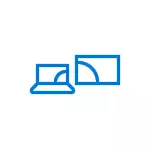
V této příručce, jak povolit Miracast v systému Windows 10 pro připojení televizoru jako bezdrátového monitoru, stejně jako o důvodech skutečnosti, že takové připojení nemůže a metody opravy. Vezměte prosím na vědomí, že váš počítač nebo notebook s Windows 10 lze použít jako bezdrátový monitor.
Připojení k televizoru nebo bezdrátovému monitoru Miracastem
Aby bylo možné povolit Miracast a přenášet obrázek na televizor přes Wi-Fi, stačí stisknout klávesy Win + P v systému Windows 10 (kde Win je klíč Windows Emblem Close a P je latina).
V dolní části seznamu možností zobrazení vyberte "Připojení k bezdrátovému displeji" (o tom, co dělat, pokud není žádná položka - viz níže).

Vyhledávání bezdrátových displejů (monitory, televizory a podobně). Po nalezení požadované obrazovky (Upozorňujeme, že pro většinu televizorů je třeba nejprve povolit), vyberte jej v seznamu.

Po výběru připojení k přenosu přes Miracast (může nějakou dobu trvat), a pak, pokud vše proběhly hladce, zobrazí se obraz monitoru na televizoru nebo jiném bezdrátovém displeji.
Pokud Miracast nepracuje v systému Windows 10
Přes veškerou jednoduchostí nezbytných akcí zahrnout Miracast, často ne všechno funguje podle očekávání. Další - Možné problémy při připojování bezdrátových monitorů a způsobů jejich odstranění.Zařízení nepodporuje Miracast
Pokud se položka "Připojení k bezdrátovému zobrazení" nezobrazí, obvykle říká o jedné ze dvou věcí:
- Dostupný adaptér Wi-Fi nepodporuje Miracast
- Neexistují žádný potřebný adaptér ovladače Wi-Fi
Druhou funkcí, že případ je v jednom z těchto dvou položek - zobrazení zprávy "PC nebo mobilní zařízení nepodporuje Miracast, takže bezdrátová projekce je nemožná."

Pokud váš notebook, monoblok nebo počítač s adaptérem Wi-Fi byl vydán do roku 2012-2013, lze předpokládat, že případ je v nepřítomnosti podpory Miracast (ale ne nutně). Pokud jsou novější, pak je pravděpodobnější, že je v ovladačích bezdrátového síťového adaptéru.
V tomto případě hlavní a jediným doporučením - přejděte na oficiální internetové stránky výrobce vašeho notebooku, monobloku nebo případně, samostatného Wi-Fi adaptéru (pokud jste ji zakoupili pro PC), stáhněte si oficiální WLAN (wi- FI) řidičů odtud a instalovat je. Mimochodem, pokud jste nebyli nainstalován ručně ovladače s čipovou sadou (a odhalili ty, které se systémem Windows 10 instalovalo), jsou lepší instalovat je z oficiálních webových stránek.
Současně, i když chybí oficiální ovladače pro Windows 10, měli byste vyzkoušet ty, které jsou prezentovány pro verze 8.1, 8 nebo 7 - Miracast může také vydělat.
Nelze se připojit k televizoru (bezdrátový displej)
Druhou společnou situací je vyhledávání bezdrátových displejů v systému Windows 10, ale po výběru je dlouhá doba připojena přes Miracast do televizoru, po kterém se zobrazí zpráva, která se nepodařilo připojit.
V této situaci může instalace nejnovějších oficiálních ovladačů na adaptéru Wi-Fi pomoci (jak je popsáno výše, nezapomeňte vyzkoušet), ale bohužel ne vždy.
A pro tento případ nemám jasná řešení, existují pouze pozorování: takový problém se vyskytuje nejčastěji na notebookech a monobloků s procesory Intel 2. a 3. generace, to znamená, že ne na novém zařízení (resp. Použité v těchto zařízeních WI-FI adaptéry nejsou také nové). Stává se také, že v těchto zařízeních, připojení Miracast funguje pro některé televizory a nefunguje pro ostatní.
Odtud mohu předpokládat, že problém s připojením k bezdrátovým displejem v tomto případě může být způsoben úplnou podporou pro více použité v systému Windows 10 nebo z televizní verzi technologie Miracast (nebo některých nuancí této technologie) starší zařízení. Další možností je nesprávný provoz tohoto zařízení v systému Windows 10 (je-li například v 8 a 8.1 Miracast, zapnul bez problémů). Pokud je váš úkol zobrazit filmy z počítače v televizoru, můžete konfigurovat DLNA v systému Windows 10, mělo by fungovat.
To je vše, co mohu nabídnout v aktuálním čase. Máte-li nebo máte problémy s prací Miracast pro připojení k televizoru - sdílení v komentářích jako problémy a možná řešení. Viz také: Jak připojit notebook k televizoru (kabelové připojení).
